System Restore - Set ferestre 2018 -dacă (ferestre 2018 server) - Windows 2018 server de
de recuperare în caz de dezastru
De obicei, procesul de încărcare a sistemului de operare este împărțit în mai multe părți:
inițializare, dispozitivul de încărcare, kernel-ul de încărcare, de înregistrare. Prin urmare, în cazul în care apar probleme cu privire la oricare dintre aceste faze, sistemul de operare nu poate efectua o încărcare de succes.
În Windows există diferite instrumente de recuperare pe care le puteți utiliza pentru a repara Windows performanță. Acest mod sigur (Safe Mode), Consola de recuperare (Consola de recuperare) și discul de reparare de urgență (Sistem automat de recuperare). Pentru a selecta aceste moduri, trebuie să intrați în meniul de pornire, pentru că apăsați F8 în momentul pornirii. (Ecranul 1)

Dacă problema apare imediat după modificarea setărilor de sistem (de obicei, după ce instalați un driver nou), ar trebui să utilizați Windows de boot, în ultimul Known Good Configuration (Last Known Good Configuration).
Acest mod restabilește setările de informații și driver de registru care au fost utilizate în cazul în care sistemul de ultima încărcat cu succes.
În același timp, recuperarea numai ramura de registru HKLM System CurrentControlSet, și, prin urmare, nu rezolvă problemele cauzate de deteriorarea sau pierderea partiției sau fișiere de sistem.
Dacă nu reușiți să boot în Windows, în ultima Known Good Configuration, ultima modificare care a fost făcută în sistem, și au fost probabil factorul care împiedică pornirea corectă. Eliminați sau upgrade de software sau disfuncționalități drivere, apoi porniți în mod normal.
Atunci când pornirea în numai sarcini Safe Mode (Safe Mode) pentru Windows conducătorii auto și servicii care sunt necesare pentru lucrarea. Trebuie să utilizați acest mod pentru a rezolva problemele cauzate de bug-uri în drivere, programe sau servicii proaste care pornesc automat. Bootarea în acest mod, dezactivați sau eliminați componente care împiedică pornirea pentru Windows funcționează corect.
În cazul în care computerul este în imposibilitatea de a porni în modul de siguranță, ar trebui să utilizați Consola de recuperare (Consola de recuperare). În cazul în care Consola de recuperare și nu ajută, este probabil o problemă de hardware. Scoateți noul hardware și încercați să porniți computerul în modul normal.
În acest caz, dacă porniți în modul de siguranță este de succes, este necesar să se determine cauza unei posibile eșec în procesul de boot. Sistemul de operare oferă câteva instrumente care pot ajuta.
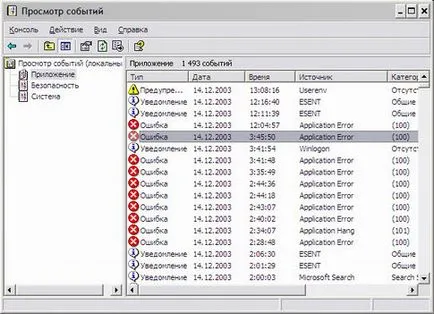
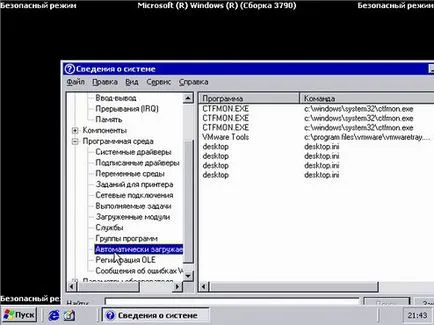


Ce se poate face în acest mod:

Pentru a afișa toate de comandă al consolei de recuperare disponibile, tastați linia de comandă ajutor (sau ajutor
Înainte de a începe lucrul cu echipa, verifica starea hard disk. Pentru aceasta, utilizați comanda chkdskF / R. În acest caz, dacă CHKDSK nu avea acces la disc, nu verificați toate conexiunile prin cablu și switch-uri de pe discul.
Dacă Chkdsk nu poate rezolva problemele cu unitatea hard disk, sistemul de fișiere sau MBR-ul s-ar putea corupt sau nu sunt disponibile. Încercați să folosiți echipa Fixmbr și Fixboot pentru a recupera, în caz contrar trebuie să re-crea partiții și reformata hard disk-ul, sau contactați compania care sunt angajate în restaurarea hard disk-uri.
Cu toate acestea, nu toate problemele dau vina pe sistemul de operare și, uneori, un eșec în încărcare are loc înainte de descărcarea în sine. De exemplu, în cazul în care orice altă partiție marcați din greșeală ca fiind „activ“ nu va conține fișierele de pornire ale sistemului de operare (și cel mai probabil va fi așa), calculatorul nu va porni. În acest caz, utilizând Consola de recuperare, trebuie să vă întoarceți eticheta partiția activă partiția de sistem. Pentru a face acest lucru, utilizați comanda diskpart. Trebuie să selectați mai întâi partiția de sistem pentru a rula fișiere (setări, selectați disc
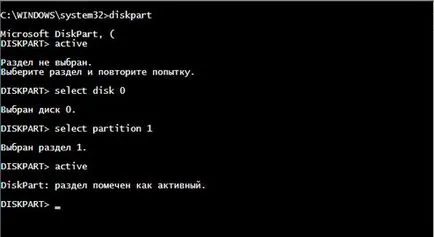
Dacă apar probleme după selectarea pornirea sistemului de operare, acesta indică o pierdere de fișiere de sistem de operare.
Utilizarea ASR
Orice ar fi fost, este probabil un eșec server. Modurile de server de boot, cum ar fi Safe Mode și Last Known Good Configuration poate ajuta la restabilirea sistemului. Cu toate acestea, în caz de dezastru de recuperare de rezervă (FAA) ar trebui să fie incluse în planul de întreținere regulată pentru serverul ca ultima șansă de a restabili Windows.
Cum de a restabili sistemul dintr-un set de ABC?
Pentru a putea recupera de la accidente de sistem, folosind sisteme de recuperare în caz de dezastru, urmați acești pași.
Este important să se înțeleagă că un set de ABC nu va restaura fișierele de date. Acest set de backup restabilește numai componente și programe Windows care au fost instalate în cataloagele de sistem. De asemenea, este de dorit să se recupereze serverul are aceeași configurație hardware și discul, ca serverul original.
Utilizarea Restaurare ustanovkiWindows dvs.
Restaurare din backup
Utilizați următoarele opțiuni pentru a instala Windows pentru un sistem alternativ director% SystemRoot%:
; în cazul în care WINNT - asta e numele tau director vechi
------ Boot de pe CD, discheta cu fișierul de răspuns trebuie să fie în unitate. Setare Windows va utiliza parametrii de fișier de răspuns și de a crea numele catalogului de sistem specificat în parametrul „TargetPath“ în loc de directorul Windows.
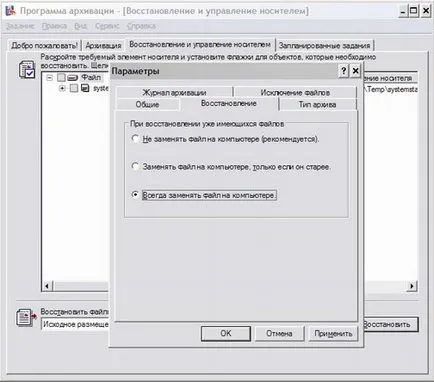
La restaurarea stările unui sistem controler de domeniu, care este unic în domeniu, este imperios necesar să se stabilească un parametru suplimentar „La restaurarea seturilor de date replicate marchează datele restaurate ca primare pentru toate replicile“ (ecranul 10). În acest mod, o nouă bază de date pentru File Replication Service va fi construit (NTFRS) de date localizate în directorul SYSVOL numai acest controler de domeniu. Dacă restaurați una din mai multe DC, nu este nevoie de parametrul menționat.
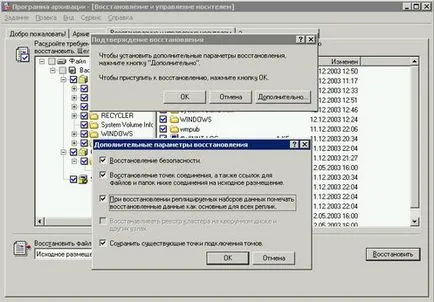
Dacă problema persistă ...
În cazul în care nici unul dintre pașii de mai sus nu a rezolvat problema, utilizați site-ul Microsoft Product Support Services pentru a găsi o soluție.
Pregătirea pentru a restabili sistemul
Acum, știind modurile și metodele de recuperare, este necesar să se facă tot posibilul pentru a restabili trecut cu ușurință. Pentru deficiențele sistemului trebuie să fie tratate ca inevitabilă și „se așteaptă“ ei. Pentru a fi pe deplin pregătit. Deci, așa cum am fost de așteptare pentru probleme în caz de defecțiune a echipamentului sau sistemului de daune componentelor.
Punctul important este de a crea o configurație tolerantă la erori încă de la început. Creșterea rezistenței la eșecul sistemului:
Crearea Seturi de urgență Sisteme
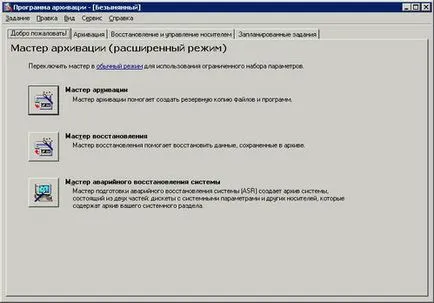

Kit-ul va include starea sistemului, serviciile de sistem și fișierele asociate cu componentele sistemului de operare (sau mai degrabă partiția de sistem va fi pe deplin) (ecranul 13). Prin urmare, nu recomand pentru a crea partiția de sistem pe oricare din propriile lor directoare, este de dorit să le plaseze pe partiții separate. Datele din celelalte secțiuni ar trebui să fie incluse în sarcinile zilnice și săptămânale de pe serverul de backup (doar porniți System Status în copia dvs.). Dimensiunea fișierului de rezervă este de obicei cel puțin 1,4 GB. După crearea unui set de ABC, ar trebui să păstrați împreună discheta și mediul ABC, pentru a fi în măsură să profite de mass-media de rezervă va fi nevoie este această dischetă. ABC Discheta nu se poate porni, ar trebui să fie utilizat numai pentru combinarea kit-ul de restaurare cu purtătorul principal.
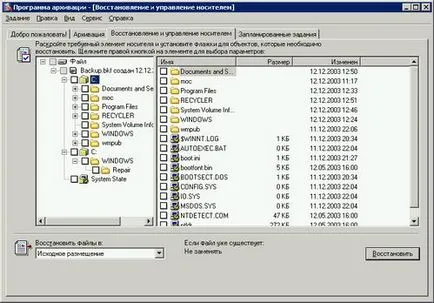
Setează de reparare de urgență Programul de arhivare executat numai interactiv. Nu puteți crea sarcini programate pentru a le crea. Se recomandă crearea unui set de ABC imediat după instalarea și configurarea inițială Windows și păstrați-l (fără suprascrierea). Acest lucru va asigura că punctul de recuperare inițială în viitor. În plus, o arhivă făcută cu ajutorul sistemului de recuperare de Master poate fi utilizat pentru a restaura manual după instalarea unui nou copie de Windows.
Instalați Consola de recuperare

Creați o dischetă pentru zapuskaWindows
Înțelegerea modului în care unitățile și partiții pentru sistemul dvs. de greu, din păcate, nu este o sarcină ușoară. Pentru a asigura o convenție de denumire universală pe multiple platforme, Microsoft utilizează denumiri specifice pentru toate discurile și partiții. Aceste simboluri sunt numite ARC (prescurtarea de la Advanced RISC Computing) - este convenția de denumire de bază, care este, de asemenea, utilizat pe sistemele Intel și RISC.
Acordul descrie tipul de adaptor și numărul, numărul de disc, numărul rdisk și partiția pe numărul de disc:
(X) - este numărul controlerului, începând cu zero. dacă
(Y) - numărul de dispozitiv SCSI pentru unitățile de pe controlerul SCSI. În cazul în care mai multe Această valoare va fi întotdeauna zero.
(Z) - pentru dispozitive SCSI vor fi întotdeauna la zero, sau pur și simplu numărul de serie de pe controlerul de disc pentru multi. numerotare, de asemenea, începe de la zero.
(N) - numărul partiției de pe discul de destinație. Numărătoarea inversă începe cu un zero, și este rezervat pentru spațiul neutilizat.
Respingerea se va întâmpla, astfel încât să fie pregătit pentru ea în consecință. Se prepară o procedură (schemă), recuperarea sistemului și să facă o descriere a componentelor majore ale serverului și setările acestuia (dimensiunile partițiilor, sisteme de fișiere, rolul de server, parolele de administrator și modul de recuperare, software-ul instalat, etc). Atunci când Thunder va lovi, și începe tulburările, așa cum se întâmplă de obicei în momentul de eșec, oamenii de multe ori uita să ia măsuri importante și decizii greșite. Procedurile standard vor asigura coerența acțiunii, fără necesitatea de a lua decizii la fața locului.
sectorul de boot partiție - o parte din partiția de hard disk care conține informații despre discul de sistem de fișiere și un program scurt în limbaj mașină conceput pentru încărcarea sistemului de operare.
Master Boot Record - primul sector de pe hard disk-ul de la care începe procesul de pornire minimală a computerului. Master boot record conține tabela de partiții pentru disc și un cod executabil mic numit codul de boot primar
matrice RAID - o standardizare tehnică și de clasificare a sistemelor de disc tolerante la defect. Există diferite niveluri RAID cu diferite combinații de performanță, fiabilitate și costuri.